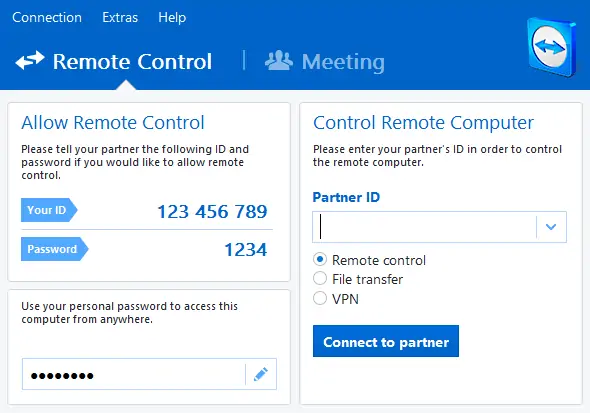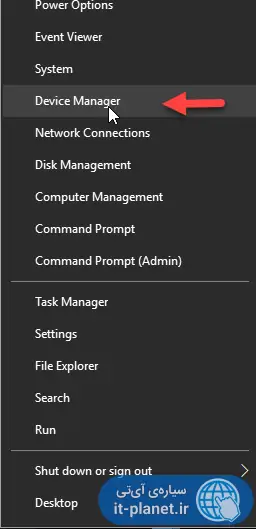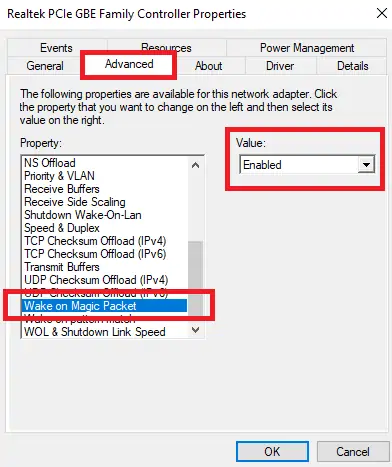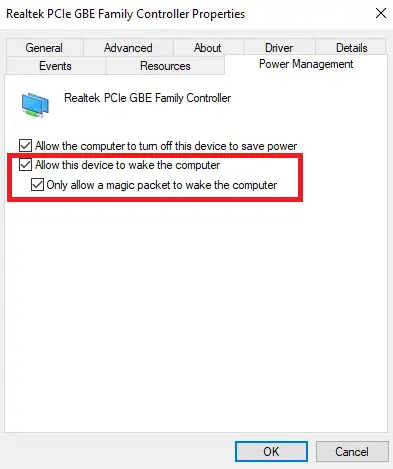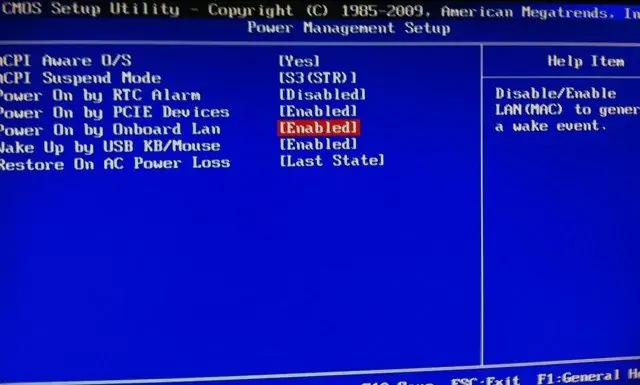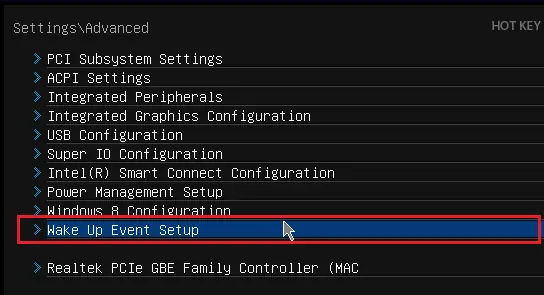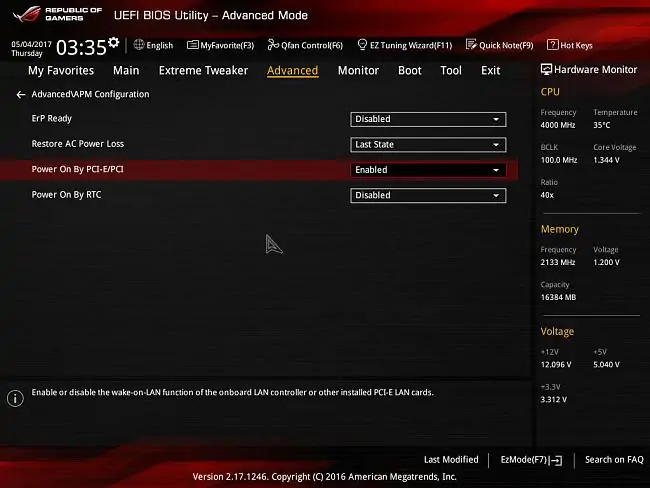یکی از قابلیتهای جالب ویندوز و سیستمهای ویندوزی Wake-on-LAN است که به کمک آن میتوان لپتاپ یا دستاپ متصل به شبکه را با سیگنالی خاص که از طریق شبکه ارسال میشود، روشن کرد! این ویژگی مفید و جالب کمتر مورداستفادهی کاربران معمولی بوده اما کاربردهای زیادی دارد. به عنوان مثال میتوان کامپیوتر خانگی را از راه دور و به کمک اینترنت، روشن و استفاده کرد و همینطور در محیط خانه نیز میتوان یک کامپیوتر را بدون فشار دادن کلید پاور، از راه دور و حتی از طریق تلویزیون هوشمند روشن کرد.
در این مقاله با بیداری توسط شبکه یا Wake-on-LAN آشنا میشویم و روش فعالسازی و استفاده از آن را بررسی میکنیم.
روشن شدن توسط شبکه یا Wake-on-LAN چیست؟
بیداری یا روشن شدن توسط شبکه، یکی از قابلیتهای استاندارد مربوط به شبکه در اغلب مادربوردها و لپتاپهاست. به کمک این قابلیت میتوان کامپیوترها را از راه دور روشن کرد. در کنار Wake-on-LAN قابلیت استاندارد دیگری به اسم Wake-on-Wireless-LAN یا به اختصار WoWLAN نیز معرفی شده که مکمل آن است و برای روشن کردن سیستمهای ویندوزی که از طریق وای-فای با شبکه در ارتباط هستند، استفاده میشود و این یعنی لپتاپهای ویندوزی که کابل LAN (اترنت) به آنها متصل نیست را میتوان از راه دور روشن کرد. برای آشنایی بیشتر با انواع شبکه سیمی و بیسیم به مقالهای که قبلاً تهیه کردیم مراجعه فرمایید:
برای استفاده از WoL و روشن کردن کامپیوتر از راه دور، سه پیشنیاز زیر را در نظر بگیرید:
- کامپیوتر میبایست به منبع تغذیه متصل باشد و پاور سیستم نیز روشن باشد.
- مادربورد میبایست از ATX پشتیبانی کند که خوشبختانه اغلب مادربوردها اینگونه هستند.
- کارت شبکهی سیمی یا بیسیم میبایست از WoL یا معادل بیسیم آن، WoWLAN پشتیبانی کند. خوشبختانه WoL کاملاً متداول شده و اغلب مادربوردها از آن پشتیبانی میکنند.
توجه کنید که WoL قابلیتی استاندارد مربوط به شبکه است که بایستی در سختافزار پیادهسازی شود. سیستم عامل ویندوز و همینطور مکاواس اپل و لینوکس، هر سه از این ویژگی پشتیبانی میکنند و میتوان سیستمها را از راه دور روشن کرد. منظور از روشن کردن این است که کامپیوتر از حالت کاملاً خاموش، حالت Sleep و یا Hibernate و در واقع تمام حالتهای توانی، به حالت روشن و فعال برمیگردد.
قابلیت Wake-on-LAN چطور کار میکند و سیستم را روشن میکند؟
این قابلیت مبتنی بر یک بستهی جادویی داده است که برای کارت شبکهی سیستم ارسال میشود. کارت شبکه به محض دریافت این سیگنال خاص، به مادربورد میگوید که سیستم میبایست از وضعیت خاموش یا اسلیپ یا ... به حالت روشن تغییر کند.
توجه کنید که برای روشن باقی ماندن کارت شبکه و بررسی دریافت بستهی جادویی، به اندکی انرژی الکتریکی نیاز است و به همین جهت است که سیستم میبایست به منبع تغذیه متصل باشد.
منبع ارسال سیگنال خاص یا همان Magic Packet موردبحث، یک سرور است که میتواند سرور یک سایت، یک گوشی یا تبلت ساده با اپلیکیشنی خاص برای ارسال این سیگنال و حتی وسایل هوشمندی مثل تلویزیون هوشمند و ساعت هوشمند و ... باشد. سرور بسته را به شبکه میفرستد تا توسط تمام وسایل دریافت شود اما تمام کامپیوترها روشن نمیشوند چرا که در این بستهی جادویی، اطلاعات مربوط به کامپیوتر مقصد جای گرفته است. به عنوان مثال MAC Address یا شناسهی یکتای کارت شبکه و همینطور subnet مشخص است.
کارت شبکه همواره در حال اسکن کردن شبکه است و اگر در بستهی دادهی دریافتی، مک آدرس کارت شبکه ۱۶ باز تکرار شود، کارت شبکه دستور روشن شدن را به مادربورد میدهد.
کاربریهای Wake-on-LAN در کامپیوترها
قبل از بررسی روش فعالسازی WoL و استفاده از آن، بهتر است به کاربرد آن بپردازیم. به کمک WoL میتوان کامپیوتر را از هر جایی روشن کرد! معمولاً کاربران حرفهای که اینترنت سریعی در اختیار دارند، برخی امور را توسط کامپیوتر خود به صورت Remote یا از راه دور انجام میدهند.
به عنوان مثال نرمافزاری مثل TeamViewer را روی سیستم ویندوزی و خانگی خود نصب میکنند و از طرفی برای استفاده از آن،ر روی گوشی یا تبلت و یا کامپیوتر اداری خود نیز تیمویوئر را نصب میکنند و سپس از راه دور کامپیوتر خود را روشن میکنند. پس از روشن شدن سیستم خانگی، عمل ورود به حساب کاربری تیمویوئر به صورت خودکار صورت میگیرد و در نهایت کامپیوتر خانگی کاربر، از راه دور و از طریق اینترنت، قابل استفاده است.
توجه کنید که اگر کامپیوتر کاملاً خاموش باشد، میبایست در تنظیمات BIOS مادربورد گزینهی مربوط به Wakeup-on-PME نیز فعال شده باشد.
کاربری دوم این است که وسایل حاوی فایلهای مالتیمدیا مثل فیلم و موسیقی و ... را سادهتر روشن کنیم و در تلویزیون یا دیگر وسایل، از فایلها استفاده کنیم.
به عنوان مثال میتوان یک لپتاپ یا کامپیوتر کهنه و بیاستفاده را با نصب کردن نرمافزارهای جالبی مثل Plex به سرور فایلها در شبکهی خانگی تبدیل کرد. برای دسترسی به فایلها در تلویزیون هوشمند، تلویزیون نیز به شبکهی خانگی متصل میشود و در سپس در تلویزیون تنظیماتی برای روشن کردن خودکار لپتاپ یا کامپیوتر، صورت میگیرد. در نهایت میتوان هر زمان که لازم است، فایلهای موجود روی کامپیوتر یا لپتاپ کهنه را با روشن کردن آن از طریق تلویزیون، تماشا و استفاده کرد.
بدون WoL میبایست کامپیوتر خانگی و همینطور لپتاپ و کیس قدیمی، به صورت ۲۴ ساعته روشن و متصل به شبکه و اینترنت باشد تا بتوان از فایلها استفاده کرد که روش بهینه و جالبی نیست.
چگونه Wake-on-LAN را فعال کنیم؟
فعال کردن WoN یا قابلیت روشن شدن کامپیوتر از طریق شبکه، دو مرحله دارد. مرحلهی اول در ویندوز صورت میگیرد و مرحلهی دوم در بایوس یا UEFI مادربورد و لپتاپ.
نحوه فعالسازی Wake-on-LAN در ویندوز
برای فعال کردن این قابلیت میبایست به تنظیمات کارت شبکه در دیوایس منیجر ویندوز مراجعه کرد. به این منظور در منوی استارت عبارت Device Manager را جستوجو کرده و آن را اجرا کنید. روش سادهتر این است که روی منوی استارت راستکلیک کنید و گزینهی Device Manager را انتخاب کنید.
قدم بعدی دبلکلیک کردن روی Network adapters است تا کارت شبکههای سیستم نمایان شود. ممکن است چندین کارت شبکهی سیمی، بیسیم و مجازی در این بخش مشاهده کنید. کارت شبکهی سیمی خود را پیدا کنید و روی آن دبلکلیک کنید. در پنجرهی Properties کارت شبکه، روی تب Advanced کلیک کنید.
در سمت چپ لیستی از ویژگیها را مشاهده میکنید. در این لیست روی Wake-on-LAN کلیک کنید و سپس در سمت راست به کمک منوی کرکرهای، حالت Enabled یا فعال را انتخاب کنید. ممکن است نام این گزینه در محصولات مختلف، متفاوت باشد. لذا اگر Wake-on-LAN را در لیست پیدا نکردید، گزینهای به اسم Wake on magic packet یا remote wake-up یا power on by LAN و همینطور resume by LAN یا esume on LAN را در بخش Property جستوجو کنید.
قدم بعدی کلیک کردن روی تب Power Management یا مدیریت توان است. در این بخش نیز تیک چکباکسهای Allow this device to wake the computer و Only allow a magic packet to wake the computer را بزنید و سپس روی OK کلیک کنید تا تنظیمات ذخیره شود.
بخش تنظیمات ویندوزی Wake-on-LAN تمام شده است.
دقت کنید که این تنظیمات میبایست در مورد کارت شبکهی فعال و پیشفرض اعمال شود. در غیر این صورت WoL کار نخواهد کرد. در صورت وجود شک و شبهه، میتوان تنظیمات را در مورد کارت شبکههای سیمی دیگر و حتی کارت شبکهی بیسیم انجام داد.
فعال کردن WoL در تنظیمات بایوس مادربورد یا لپتاپ
قدم بعدی این است که در تنظیمات بایوس مادربورد یا لپتاپ خود نیز WoL را فعال کنید. متأسفانه روش ورود به بایوسهای مختلف متفاوت است. معمولاً باید پس از روشن کردن سیستم، کلید F2 یا Delete کیبورد را پشتسرهم فشار داد ولیکن در برخی محصولات از کلید سختافزاری و حتی کلیدهای F1 یا Escape استفاده میشود.
پس از ورود به بایوس، در بخش تنظیمات مربوط به توان (روشن و خاموش شدن سیستم) که معمولاً در عنوان آن، کلمهی Power دیده میشود، به دنبال گزینهی Wake-on-LAN یا WoL بگردید و آن را فعال کنید و در نهایت با ذخیره کردن تنظیمات از بایوس خارج شوید.
توجه کنید که در برخی محصولات، تنظیمات WoL در تب Power Management و در برخی در تب Advanced Settings و زیرمجموعههای آن قرار دارد. بهتر است با حوصله بررسی کنید و در صورت پیدا نکردن گزینهی موردبحث، گوگل کنید یا از افراد مطلع در فرومها سوال کنید.
امنیت WoL در شبکهها و اماکن عمومی کافی نیست
با توجه به اینکه بستهی جادویی حاوی مک آدرس کامپیوتر شما در شبکه پخش میشود، هکر میتوان از آن سوء استفاده کند. با وجود اینکه پس از روشن شدن سیستم، صفحاتی مثل لاگین کنار زده نمیشود و ظاهراً امنیت برقرار است، باید این احتمال را جدی گرفت که ممکن است هکر با استفاده از DHCP و سرور PXE یک ماشین ویندوزی را با ایمیج یا سیستم عامل خاص خود بوت کند و از آن استفاده کند. در این صورت دسترسی به پارتیشنهای هارددیسک که رمزگذاری نشدهاند امکانپذیر خواهد بود!
لذا بهتر است WoL را در شبکهی امن خانگی خود استفاده کنید و نه شبکهها و اماکن عمومی. به علاوه اطلاعات حساس میبایست رمزگذاری شوند تا از هر محیط و سیستم عاملی در دسترس عموم قرار نگیرند.
makeuseofسیارهی آیتی